本工具可在目標PDF檔的某頁之前或之後插入頁面或整份文件,包括 PDF、.bmp、.png、.jpeg、.gif 及.tiff 圖檔
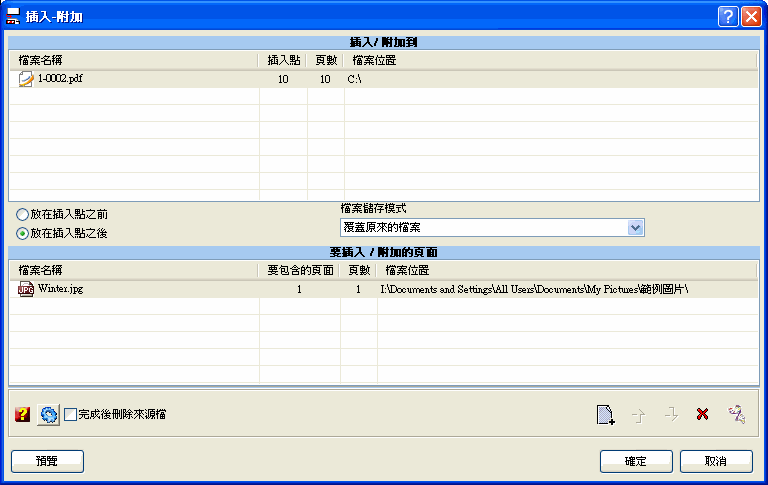
先選取要被插入頁面的PDF文件,執行本功能,被選取的檔案就會出現在視窗上半部的清單
程式會詢問要插入頁面的檔案來源。視窗下半部的清單的操作方式類似合併功能的清單,如果有多個檔案來源,程式會先將要插入的頁面合併,再插入視窗上半部的清單中的檔案。
在"插入點" 欄位可以指定要插入位置的頁次。在插入頁次上按滑鼠右鍵,可以選擇插在第一頁之前或最後一頁之後,亦可按左鍵一秒後鬆開,輸入你想插入的位置。
你可以選擇將插入頁面放在插入點之前或之後。
檔案儲存模式可以指定要覆蓋原文件,或備份原文件,或者另存到其他資料夾。
左下角的工具提示會列出操作說明。

| Function name: | Insert |
| Options: | 有[ ]者是選擇性的參數 |
| [OutputPath=] | - 插入/附加完成後,檔案的存放資料夾完整路徑。設定此參數後,檔案儲存模式會設定為「在其他資料夾儲存」。 |
| [-CreateBackup] | - 將檔案儲存模式設定為「備份原始檔案(.bak)」 |
| FilesToInsertAppend= | - 要插入或附加的檔案。請使用分號(;)來區隔每個PDF文件。支援萬用字元。 |
| [InsertPoint=] | - 輸入要插入的頁次。 |
| [-InsertBefore] | - 設定為「放於插入點之前」。 |
| [-s] | - 無訊息模式,不顯示執行介面(只開放給註冊使用者)。 |
| fileslist | - 要合併的PDF文件。請使用分號(;)來區隔每個PDF文件。此參數必須為最後一個參數。 |
| 範例: "C:\Program Files\PDF-ShellTools\PDFShellTools.exe" Insert OutputPath=C:\Temp\Processed FilesToInsertAppend=C:\Logo.png InsertPoint=1 -InsertBefore C:\tmp\*.PDF |
|